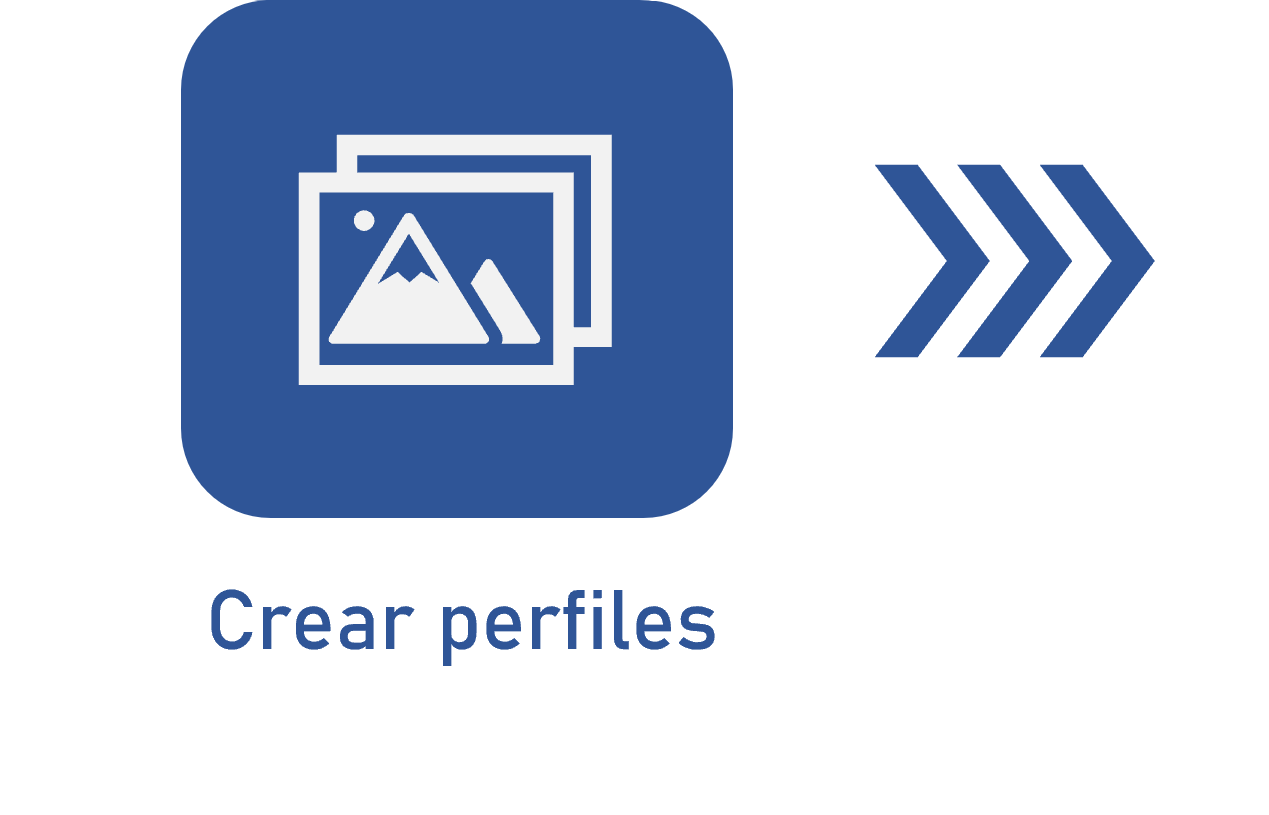Configurar la sección Verificación
Prerrequisitos
- Acceso al menú Registro > Configuración de captura (CAP005).
- Configuración de captura previamente registrada.
Introducción
En la sección Verificación de la pestaña Detalles, es posible establecer algunos controles que se aplicarán cuando se ejecute la etapa de verificación de la captura.
La sección solo estará disponible para edición si la etapa de Verificación está habilitada en la configuración de captura que se está editando.
Vea cómo efectuar la configuración de la sección:
Configurar la sección Verificación
1. Acceda al menú Registro > Configuración de captura (CAP005).
2. Busque y seleccione la configuración de captura previamente registrada y haga clic en el botón  .
.
3. Haga clic en la pestaña Detalles y vaya a la sección Verificación.
4. En el campo Controles, habilite las opciones requeridas:
| Permitir modificar datos digitados por usuario | Al marcar esta opción, se habilita la edición de los valores de los índices introducidos por el usuario. Esta opción solo será válida si se define que la captura pasará por la etapa de Digitación. |
| Permitir modificar datos importados por relación | Al marcar esta opción, se habilita la edición de datos importados a través de la relación. Esta opción solo será válida si se define que la captura pasará por la etapa de Relación. |
5. Haga clic en el botón  de la pantalla de datos de la configuración de captura.
de la pantalla de datos de la configuración de captura.
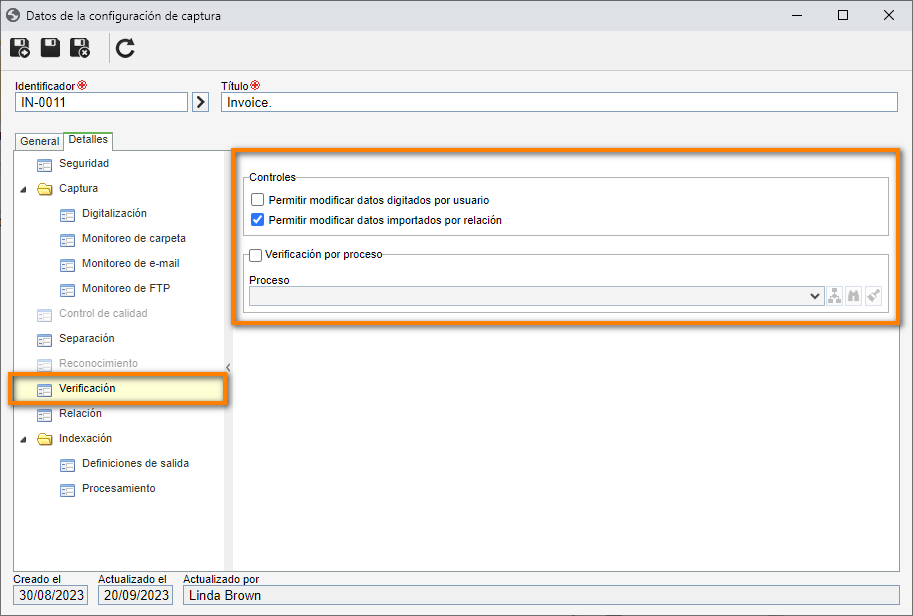
Verificación por proceso
El sistema permite activar workflows en la etapa de Verificación para que sus ejecutores puedan verificar que el lote de documentos se puede indexar.
Para utilizar la función, habilite el campo Verificación por proceso y, a continuación, seleccione el proceso que será instanciado en el componente Workflow.
• Para que el recurso funcione correctamente, es necesario que SoftExpert Proceso y SoftExpert Workflow formen parte de las soluciones adquiridas por su organización.
• También es necesario tener un proceso creado con automatización utilizando SoftExpert Captura, debidamente habilitado y configurado, y que esté modelado. Consulte la documentación específica del componente Proceso y del componente Workflow para obtener más detalles sobre el modelado y la configuración del proceso, y sobre la inicialización y ejecución de workflows.
• Si el tipo de documento de la configuración de captura es “XML”, esta opción será verificada por el sistema y el llenado de sus campos será obligatorio.
Conclusión
De esta manera, la sección Verificación ha sido configurada correctamente. Para obtener más información sobre las demás configuraciones, consulte el artículo Configurar los detalles de la configuración de captura.